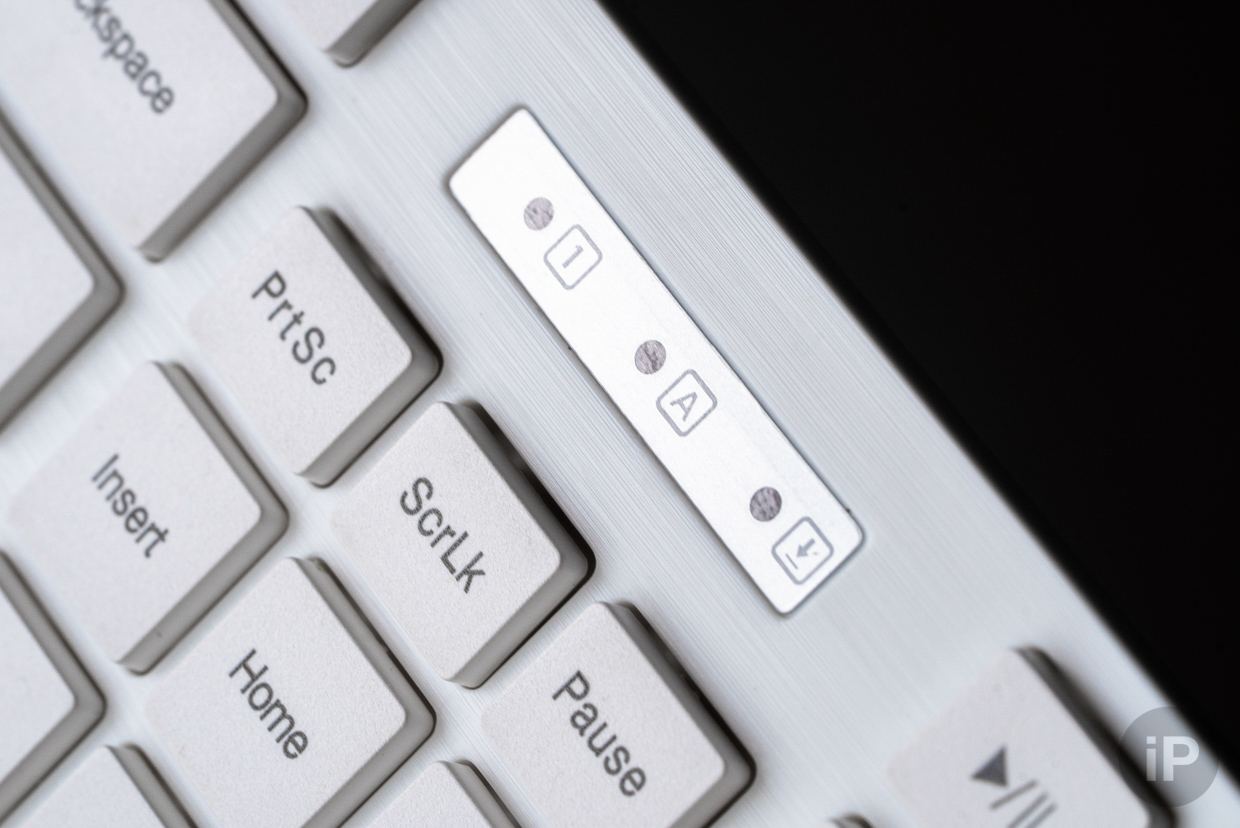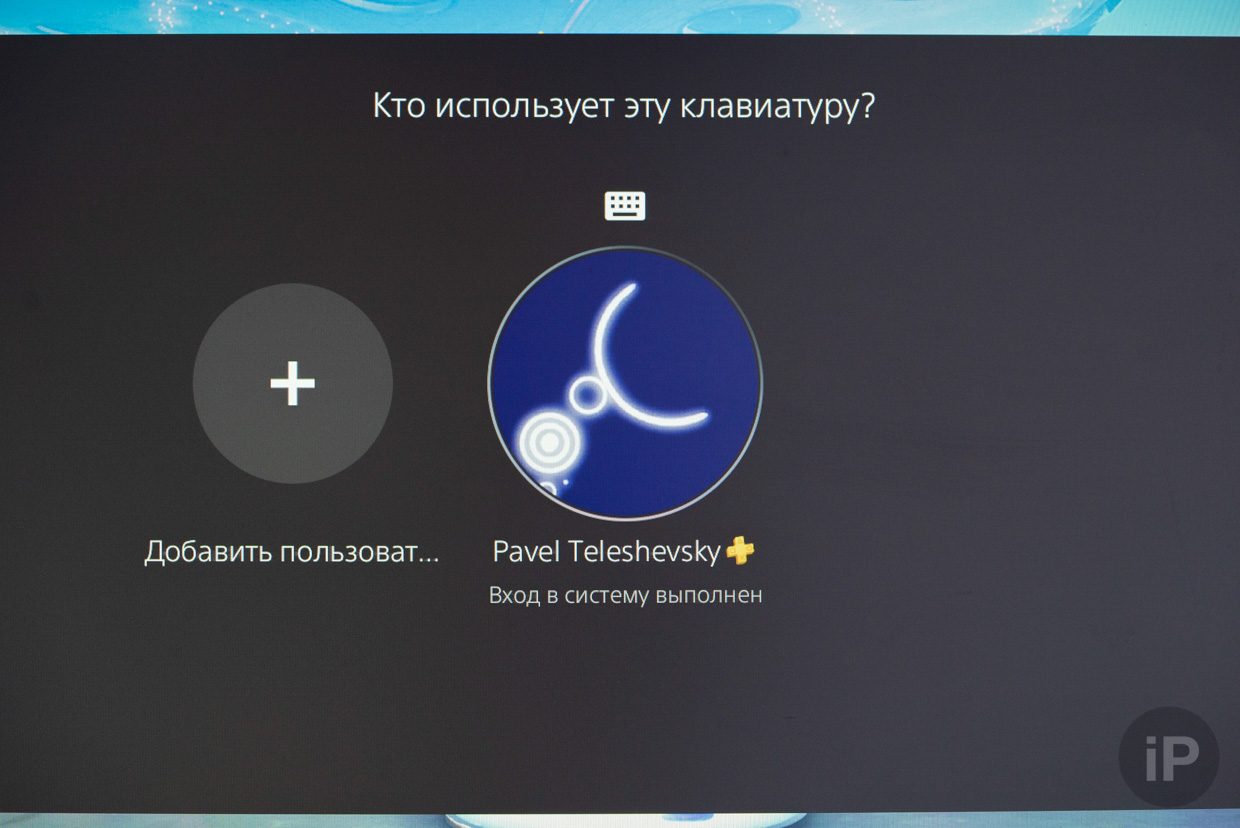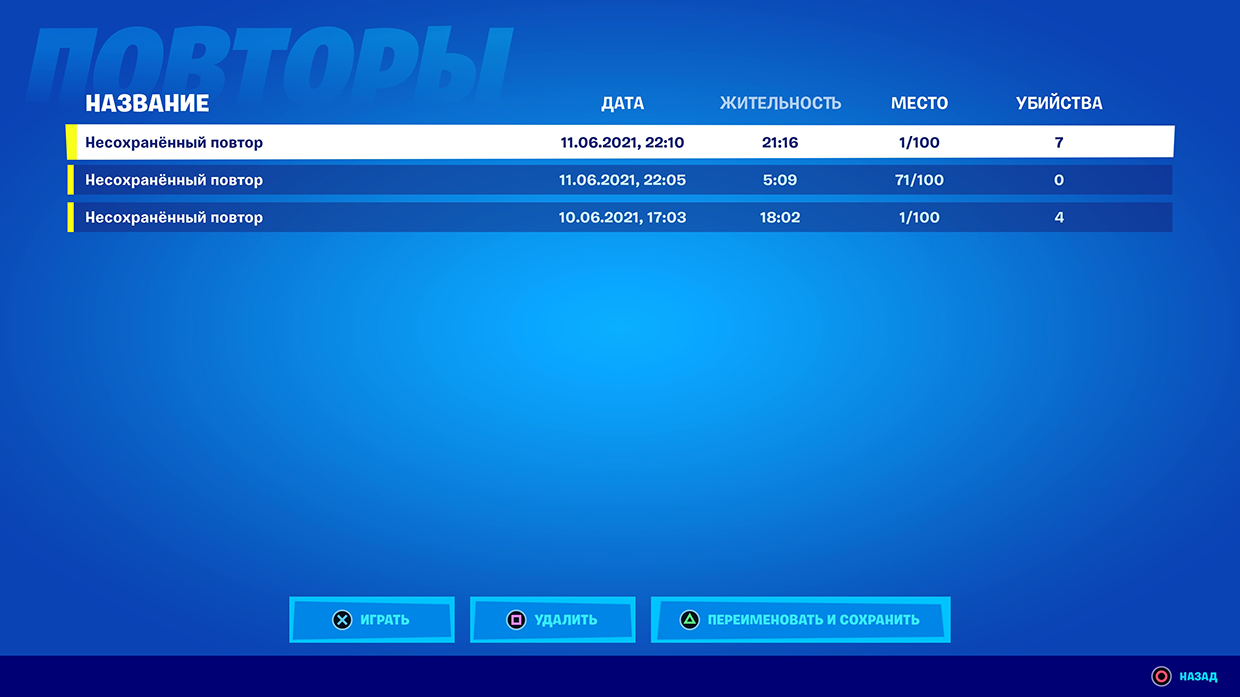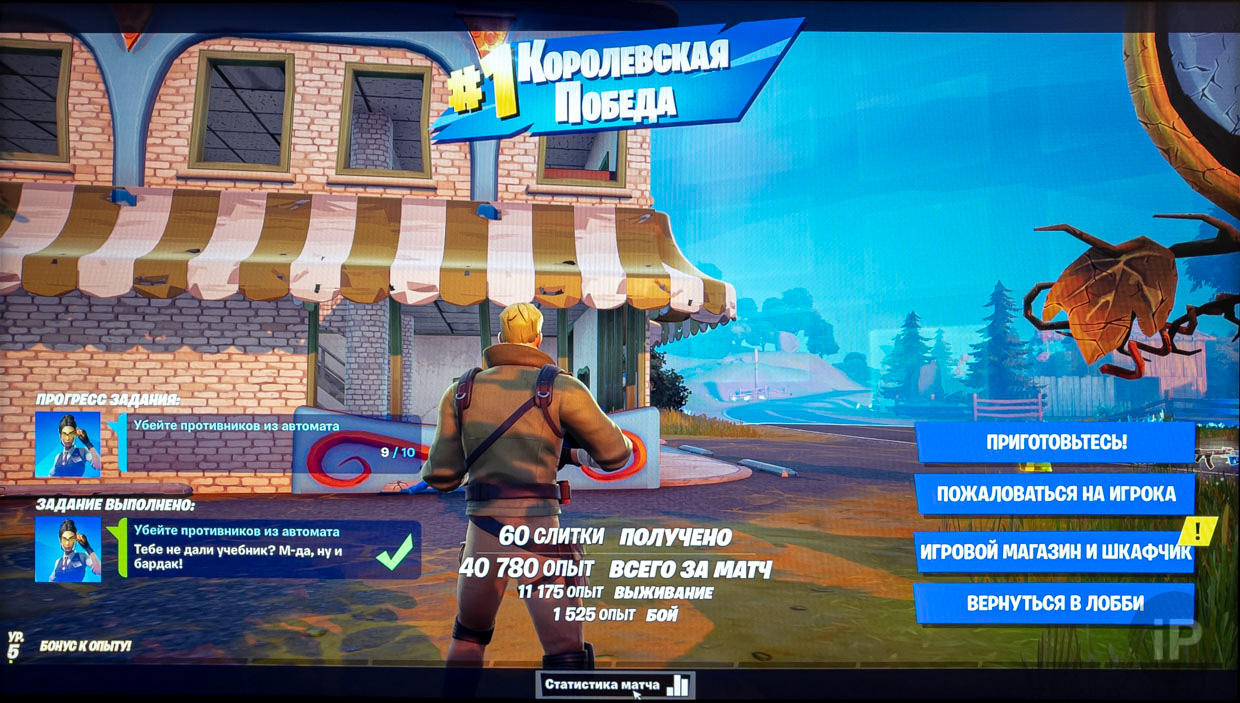Как стрелять в фортнайт на xbox
Обновлено: 03.07.2024
Популярный шутер Battle Royale от Epic Games, Fortnite , стал одной из самых популярных игр в мире, и миллионы людей пытаются выиграть желанную королевскую победу в конце каждого матча, чтобы продемонстрировать свое игровое мастерство.
В результате невероятно важно получить правильные настройки, поскольку они иногда могут быть разницей между выигрышем и проигрышем. Но с чего можно начать? Это может быть довольно сложно.
У каждого игрока свои предпочтения и стиль игры, поэтому мы рекомендуем вам поиграть с вариантами и посмотреть, что вам подходит. Но мы собрали то, что, по нашему мнению, является одними из лучших настроек в Fortnite ниже.
Настройки видео
Не так много настроек видео, с которыми можно было бы повозиться, но несколько корректировок здесь и там могут иметь значение. Например, увеличение яркости может облегчить обнаружение врагов, когда на Острове темно. С другой стороны, контраст не имеет большого значения.
- Яркость: 120
- Контрастность пользовательского интерфейса: 0
- Режим цветовой слепоты:зависит от личных предпочтений
- Сила дальтонизма:зависит от личных предпочтений
- Размытие в движении: Выкл.
- Показать FPS: Вкл.
Игровые настройки
Переключатель Sprint должен быть выключен, а Sprint по умолчанию должен быть включен, чтобы вы всегда двигались как можно быстрее. Включение функции автоматического открытия дверей, отключения функции «Удержание для смены пикапа» и включения «Нажатие для поиска / взаимодействия» уменьшит время, в течение которого вы будете уязвимы, когда стоите на месте.
Если включить автосортировку расходных материалов вправо, переключение оружия будет происходить быстрее. Наконец, все настройки сборки зависят от вашего собственного стиля игры, но большинство игроков предпочитают, чтобы параметр «Отключить предварительное редактирование» был включен, поскольку предварительное редактирование часто приводит к проигрышу матчей.
- Подбор игроков : выберите ближайший к вам регион.
- Переключить Sprint : Off
- Спринт по умолчанию : Вкл.
- Sprint отменяет перезарядку : выкл.
- Автоматически открывающиеся двери : Вкл.
- Удерживать, чтобы обменять пикап : выключено
- Переключить таргетинг : выкл.
- Отметить опасность при наведении : Вкл.
- Автоматический подбор оружия : выкл.
- Автоматическая сортировка расходных материалов по правому краю : Вкл.
- Сбросить выбор здания : Вкл.
- Отключить параметр предварительного редактирования : Вкл.
- Турбо-здание : включено
- Подтвердить редактирование при выпуске : Вкл.
- Контекстные подсказки : Вкл.
- Инвертировать вид :до личных предпочтений
- Инвертировать управление в воздухе :вплоть до личных предпочтений
- Турбо-удаление в творческом режиме : Вкл.
- Нажмите для поиска / взаимодействия : Вкл.
Параметры HUD
Здесь не так много настроек, которые стоит изменить по сравнению с настройками по умолчанию. Большинство опций HUD, таких как сетка, здоровье игрока, ресурсы и подсказки управления, необходимы для игры в Fortnite.
Однако, если вы действительно хотите убрать беспорядок на экране, вы можете отключить некоторые параметры, включая поток добычи, канал исключения, статистику сетевой отладки и ход выполнения квеста, поскольку они не имеют никакого реального влияния на то, насколько хорошо вы будете работать в игра.
Опции контроллера
Отключение вибрации и адаптивных триггеров (только для PS5) поможет вам при прицеливании, поскольку даже незначительные движения могут снизить вашу точность. Привыкание к опции «Строить немедленно» может занять некоторое время, но она позволит вам строить намного быстрее и защищаться от вражеского огня.
Чувствительность зависит от личных предпочтений, но мы обнаружили, что более высокая чувствительность, чем стандартная, помогает быстрее прицелиться. Точно так же уменьшение мертвой зоны на левом и правом джойстике позволит ускорить реакцию.
- Автозапуск контроллера : Вкл.
- Сборка немедленно (Builder Pro) : Вкл.
- Время удержания редактирования : 0,150 секунды
- Вибрация : выкл.
- Чувствительность взгляда : 6 (Нормальный ++)
- Чувствительность прицела (ADS) : 6 (Нормальный ++)
- Множитель чувствительности режима строительства : 1,5x
- Множитель чувствительности в режиме редактирования : 1,2x
- Использовать дополнительные параметры : выкл.
- Мертвая зона левого джойстика : 10%
- Мертвая зона правого джойстика : 10%
- Включить адаптивные триггеры : выключено
- Использовать эффект для прессы : выкл.
Как мы уже говорили ранее, выбор настроек в любой игре в конечном итоге сводится к личным предпочтениям, но использование наших рекомендаций, приведенных выше, является хорошей отправной точкой для любого игрока.
Поиграйте с ними в нескольких матчах, и вы сразу же станете профи Fortnite!
Переход Fortnite в мир консолей был довольно ухабистым из-за проблем с производительностью. Однако с 2017 года Epic Games прошла долгий путь, и сейчас Fortnite является одной из лучших оптимизированных игр для Xbox Series X / S.
Игроки на консолях все еще отставали от пользователей ПК, когда дело доходило до чистой производительности, но это изменилось с выпуском консолей нового поколения. Fortnite работает заметно более плавно на Xbox Series X / S, и у игроков также есть возможность разблокировать более высокую частоту кадров, что делает их на шаг ближе к игрокам на ПК с точки зрения сырой производительности.
Помимо запуска Fortnite с более высокой частотой кадров, у вас есть доступ к множеству внутриигровых настроек, которые могут упростить обнаружение врагов. Потратив некоторое время на совершенствование настроек чувствительности, вы также сможете прицелиться в долгосрочной перспективе. Оптимизация настроек поможет вам стать лучшим игроком и подняться выше в рейтинговой лестнице Fortnite .
Следующие настройки были вдохновлены высокоуровневыми игроками-контроллерами, пришедшими с таких консолей, как UnknownxArmy. Тестирование новых настроек в обычных матчах или творческих лобби может облегчить переходный период, прежде чем вы начнете взрывной дебют в рейтинговой игре.
Вот лучшие настройки Fortnite для Xbox Series X / S.
Настройки видео
- Яркость : 115 процентов
- Нет ничего плохого в настройке яркости по умолчанию, но немного увеличив ее, вы сможете быстрее обнаруживать врагов. Вы также можете не учитывать настройку яркости в игре и настраивать ее через пользовательский интерфейс монитора или телевизора.
- Даже если вы не дальтоник, вы можете попробовать найти цветовую схему, которая вам больше нравится. Хотя профессиональные игроки имеют разные предпочтения в отношении этой настройки, большинство из них предпочитают Protanope. Bugha также увеличивает силу настройки до 10. Поэкспериментируйте со всеми настройками режима цветовой слепоты и посмотрите, какая из них работает лучше, когда вы пытаетесь обнаружить врагов.
- Размытие в движении обычно включено по умолчанию. Этот параметр добавляет небольшой эффект размытия при перемещении камеры. Хотя это реалистичная функция, она может затруднить сосредоточение внимания на врагах во время боя, при этом немного снижая производительность вашей консоли в игре.
- Во время игры в Fortnite на Xbox Series X / S у вас будет ограничение на 60 или 120 кадров в секунду . Шансы на падение производительности будут низкими, но вы можете сразу заметить это, если у вас включена опция Показать FPS. Большинство падений FPS происходит, когда процесс загрузки выполняется в фоновом режиме, или это также может быть индикатором того, что пора очистить консоль от пыли.
Игровые настройки
- Регион подбора игроков : выберите сервер с наименьшим пингом.
- Если вы географически близки к двум серверам, то опция автоматического выбора позволит вам участвовать в матчах в двух регионах в зависимости от того, какой из них подходит для вас. Даже в подобных случаях вам может быть лучше пинговать один из регионов, и установка его в качестве региона по умолчанию гарантирует, что у вас всегда будет как можно меньше пинга.
- Учитывая, что вы можете достичь высокой точности, как только вы прицелились в Fortnite , вы сделаете себе одолжение, активировав «Спринт по умолчанию». Он позаботится о том, чтобы вы всегда двигались как можно быстрее, что пригодится, когда вы мчитесь против шторма.
- Если вы включите этот параметр, есть большая вероятность, что вы отмените процесс перезагрузки и забудете о нем. В следующий раз, когда враг пересечет ваш путь, вы вытащите пистолет с пустым магазином, что сделает невозможным победу в этой схватке. Если вы хотите отменить процесс перезарядки, вы можете сделать это, переключая слоты для оружия.
- Когда вы играете с контроллером, вам нужно уменьшить количество взаимодействий в игре. Автоматизация небольших механик, таких как открытие дверей, поможет вам освободить место на вашем контроллере, которое вы можете использовать для других действий.
- Взаимодействия «Нажмите для поиска / взаимодействия» и «Удерживайте, чтобы поменять подборку» сократят общее время, которое вы потратите на выполнение этих задач.
- Переключение на цель может быть приятным, если вы в основном играете со снайперскими винтовками. Однако будет сложно отреагировать на врага, который прыгает на вашу линию прямой видимости на близком расстоянии. Если вы не будете этого делать, ваши рефлексы останутся острыми.
- Это обязательная настройка для игроков Fortnite , которым нравится играть отрядами больше, чем соло. Повышение уровня общения в вашем отряде может стать ключом к достижению королевской победы.
- Автоматический подбор оружия может помочь вам выиграть стычку в начале игры, которая происходит сразу после того, как вы приземлились, но она также заполнит ваш инвентарь ненужными предметами. Последнее приведет к тому, что вы потратите больше времени в долгосрочной перспективе, поэтому отключение его обычно лучше всего для оптимизации вашего игрового процесса.
- Вы будете использовать гораздо меньше расходных материалов, чем ваше оружие. Укладка справа от инвентаря позволит вам переключаться между оружием без каких-либо перерывов.
- Если у вас отключен этот параметр и вы поместили крышу во время сражения за постройку в качестве последнего хода, у вас будет готовая часть крыши, когда вы снова переключитесь в режим строительства. Это может привести к тому, что вас исключат в жаркий момент, когда вам сразу же понадобится снести стены. Включение его также поможет вам развить мышечную память, поскольку вы всегда будете начинать строить с одной и той же части.
- Помощь при прицеливании помогает консольным игрокам соответствовать игрокам с клавиатурой / мышью или даже превосходить их в определенное время. Всегда держите этот параметр включенным и узнайте, как получить от него максимальную пользу.
- Редактирование помощи при прицеливании работает совершенно иначе, чем обычная помощь при прицеливании. Вы можете попробовать дать ему шанс, но вы заметите, что он будет прерывать ваш поток во время строительства, а не помогает.
- Этот параметр удваивает скорость строительства, но вам нужно время, чтобы привыкнуть к нему. Вы можете начать неправильно строить, когда впервые попробуете его, но вы никогда не захотите возвращаться, когда привыкнете к нему.
- Строительные бои интенсивны, и их можно закончить, прежде чем вы даже поймете, что произошло. Включение «Подтверждать редактирование при выпуске» избавит вас от лишнего нажатия кнопки, что поможет вам работать быстрее.
Опции контроллера
Большинство профессиональных и опытных игроков используют макет контроллера Builder Pro или его индивидуальную версию. Builder Pro позволяет игрокам строить точнее и быстрее.
- Автозапуск контроллера : Вкл.
- Сборка немедленно (Builder Pro) : Вкл.
- Этот параметр определяет макет Builder Pro. Включив его, вы начнете размещать строительные элементы сразу после того, как разместите их регулярно.
- Эффект вибрации помогает обогатить игровой процесс в играх категории Triple-A, но его включение будет далеко не идеальным для соревновательных игр, таких как Fortnite . Если ваш контроллер вибрирует в сильный момент, он нарушит вашу цель, что может привести к тому, что вы пропустите выстрел.
- Один набор настроек чувствительности сложно назвать лучшим. Несмотря на это, большинство профессиональных игроков предпочитают приличное сочетание скорости и точности при настройке чувствительности. Мы рекомендуем взглянуть на макеты ваших любимых игроков-контроллеров и поэкспериментировать с их значениями чувствительности, чтобы убедиться, что они подходят для вашего стиля игры. Испытайте их в творческих режимах и внесите необходимые корректировки, чтобы они идеально подходили вам.
- Сила помощи при прицеливании : 100 процентов
- Вам нужно будет использовать весь потенциал помощи при прицеливании как игроку-контролеру. Нет причин устанавливать его ниже где-то ниже 100 процентов, и вы сможете легче выполнять трюки с прицеливанием, когда он установлен на 100 процентов.
- Настройки чувствительности могут быть личными предпочтениями, но снижение значений мертвой зоны будет иметь важное значение для сокращения времени реакции. Уменьшение этого параметра до нуля или одного процента может вызвать эффекты призрачного движения, поэтому вам нужно найти золотую середину между пятью и 10 процентами для вашего контроллера.
Как включить 120 FPS в Fortnite на Xbox Series X / S?
Увеличение общей частоты кадров позволит вам использовать мониторы с высокой частотой обновления во время игры в Fortnite на Xbox Series X / S. Экран, который обновляется быстрее, чем обычно, будет быстрее передавать вам информацию в игре, даже если это будет на несколько миллисекунд. Вам понадобятся все конкурентные преимущества, которые вы можете получить, играя в Fortnite , поэтому вот как вы можете включить режим 120 FPS в Fortnite на Xbox Series X / S.
После того, как вы включите частоту обновления 120 Гц в настройках консоли, вам нужно будет запустить Fortnite .
- После открытия Fortnite щелкните значок меню и выберите «Настройки».
- Перейдите к настройкам видео и включите «Режим 120 FPS».
- Выберите «Применить».
Ваша игра начнет работать со скоростью 120 кадров в секунду после включения этой опции в настройках игры. Если у вас нет монитора или телевизора с частотой обновления 120 или выше, вы не сможете включить режим 120 FPS в Fortnite .
![Как играть в Fortnite в режиме 120 FPS на Xbox Series X | S]()
Fortnite остается одним из самых успешных условно-бесплатных проектов на игровых приставках и PC. Разработчики активно поддерживают игру, едва ли не каждую неделю для нее выходят обновления.
Одним из важных апдейтов Fortnite за последние месяцы стала поддержка игрой на консолях нового поколения частоты кадров в 120 за секунду. Для динамичной игры, такой как Fortnite, это важное обновление. Но не все игроки разобрались, как играть в Fortnite на Xbox Series X и Xbox Series S в 120 FPS. В этой статье мы дадим подробную инструкцию.
Как включить 120 FPS в Fortnite на Xbox Series X | S
Чтобы активировать данный режим, сперва нужно включить поддержку 120 FPS в настройках самой игровой приставки. Для этого нажмите на значок Xbox на геймпаде и перейдите в «Настройки» с вкладки профиля. Здесь зайдите в раздел «Общие» и выберите пункт «Параметры отображения и ТВ». В пункте «Частота обновления» установите вариант 120 Hz.
Важно: Перед этим рекомендуется убедиться, что телевизор поддерживает 120 Hz. Для этого можно зайти в пункт «Сведения о 4K ТВ».
![Как играть в Fortnite в режиме 120 FPS на Xbox Series X | S]()
Далее остается включить режим 120 FPS в самой игре Fortnite. Для этого запустите игру и зайдите в параметры. Тут в разделе «Параметры графики» нужно активировать переключатель «Режим 120 FPS».
После этих действий игра будет работать с повышенной частотой кадров.
Разрешение в Fortnite на Xbox Series X | S при 120 FPS
Игра поддерживает 120 FPS как на старшей модели Xbox Series X, так и на младшей – Xbox Series S. Если вы хотите активировать данный режим, придется пожертвовать разрешением.
В закладки![Favorite]()
![Я подключил мышь с читерской клавиатурой к PlayStation 5. Мне грозит бан]()
Два месяца назад у меня наконец-то появилась редчайшая для нашей страны PlayStation 5 Digital Edition.
Случилось это после ожесточённого выбивания приставки у официального магазина Sony в России, о чём расскажу позже в посте с впечатлениями в долгосрочной перспективе.
За это время я перепробовал несколько эксклюзивов и готов был вернуться к некоторым привычным играм мультиплатформы. Одной из них стала моя давняя страсть к Fortnite, в которую я готов играть только на клавиатуре и мыши.
![]()
Поскольку в доме нет ПК, то пришлось выбирать что‑то новое. Сильно тратиться не хотел, так что взял Slimstar 126 от всем известной Genius за 1290 рублей. Мышь была своя, беспроводная Logitech G502 Lightspeed.
О результатах, подводных камнях и удобстве расскажу ниже.
Стрелять на геймпаде я не могу
![]()
Я играл в Fortnite на ПК и немного iPhone, пока он был доступен на последнем. Игра помогала мне расслабиться, на 20 минут отвлекаясь от забот.
Но прикасаться к игре не хотел с тех пор, как в доме появилась PlayStation 5, а игровой ПК заменил на MacBook Pro. Мне хватило одного раза пострелять на DualSense, чтобы навсегда отвернуться от консольного шутинга.
А тут на днях закончил неспешную и драматичную God Of War 2018 года (экстаз). После неё почувствовал резкую необходимость бездумного защёлкивания во что-нибудь и вспомнил про Fortnite. Пришлось изворачиваться, так всё и привело к Genius Slimstar 126.
Подойдёт любая клавиатура. Я вот на такой попробовал
![]()
Новая Genius Slimstar 126
![]()
Годовалая Logitech G502 Lightspeed
Для тех же результатов подойдёт вообще любая периферия от ПК, лишь бы была надёжная и работала. Провод, беспровод – это уже личные предпочтения. У меня вот так получилось, что мышь топовая, а клавиатура абсолютно ходовая.
Попробовать именно Genius Slimstar 126 решил во многом из-за внешнего вида. Я хотел белый цвет, простые рубленные грани в тонком дизайне, чтобы никакой цветной подсветки и без лишних кнопок.
![]()
У кнопок приятная текстура
![]()
Корпус слегка имитирует металлическое покрытие
Здесь это всё есть за 1290 рублей.
Конечно, можно было бы взять беспроводную Magic Keyboard 2 от Apple, но есть две проблемы: она может не подключиться и стоит буквально в 10 раз дороже.
С этой же удовлетворил все свои запросы за тысячу рублей, ещё и панель Num есть.
Да, корпус у Genius Slimstar 126 из пластика, а не алюминия, зато она лёгкая, и закинуть в угол рядом не так страшно, если сейчас не нужна.
![]()
Жаль, кнопки громкости на PS5 не работают
![]()
Чистить легко, кнопки поддеваются любой пластиной
К тому же, пролить воду не так страшно.
Делаю такой вывод, потому что обнаружил под кнопками плотные мембраны и глубокие выступы , которые наверняка спасут устройство от пары неосторожных вечеринок.
Но официальной защиты от воды и пыли нет, так что постараюсь быть осторожнее.
![]()
![]()
Ну и мне было очень важно, чтобы клавиатура была как можно более минималистичной и тихой. Вот эти бюджетные гиганты из нулевых и механические громкие монстры, которые будят весь подъезд по ночам сразу вычеркнул из списка.
У Slimstar 126 тонкий корпус, клавиши минимально выступают над поверхностью. Ход мягкий, но чёткий . Главное, что ночью судорожное клацанье не разбудит мою соседку в комнате через стену.
![]()
![]()
Кабель тонкий, но выглядит надёжно
Ножки не самые цепкие, но свою работу во время управления персонажем выполняют, а большего и не надо.
Угол наклона совсем небольшой, по удобству это дело привычки. Я работаю с MacBook Pro почти каждый день, так что к этому положению претензий не имею.
Подключение максимально простое
![]()
PlayStation 5 поддерживает дополнительные устройства ввода «из коробки».
Моя беспроводная мышь управляется с помощью подключенного в консоль USB‑A передатчика, у новой Genius Slimstar 126 соединение тоже через этот разъём.
![]()
Инженеры приставки будто специально для этого сделали ровно два таких порта сзади по аналогии с ПК, воткнул их туда.
Приставка сразу выдала окошко, которое уточняет, мой или гостевой профиль будет управлять новым устройством. Точно такое же появляется, если активировать рядом геймпад.
![]()
Иконки отоборажают, что подключено три устройства: мышь, геймпад и клавиатура. Не идеально, но разберётесь
Основное меню PlayStation поддерживает только джойстик, так что игру придётся включить именно им. А после этого всё зависит только от разработчика каждого отдельного проекта.
В Fortnite, например, DualSense можно сразу отложить и выбирать пункты мышью.
Победил в двух из трёх матчей. Во втором съели волки :(
![]()
В момент первого матча я слегка нервничал. Во‑первых, не заходил в игру год. Во‑вторых, могла не сработать клавиатура или меня сразу закинут в сессию с опытными игроками с мышью.
Ну а в‑третьих, завёл новый аккаунт, чтобы не забанили старый в случае подозрения на обман. Об этом чуть ниже расскажу.
Но нет, всё сразу пошло гладко и весело. В первой же перестрелке почувствовал себя суперменом и с непривычки не понимал, почему противники так медленно соображают.
![]()
Genius Slimstar 126 приятно вписалась на белом столе рядом с белой PS5
Конечно, часть из них первого уровня, но неповоротливость каждого однозначно стоило винить на игру с геймпадом. Я уверено приближался к центру, периодически прячась за постройками и деревьями. Победа была легчайшей .
Вторая катка прошла смешно, потому что я приземлился рядом со стаей волков, не успел встретить ни одного реального человека и почти сразу умер из-за того, что персонажа загрызли.
![]()
Ну а третья попытка была совсем весёлой. Я так же аккуратно пробирался через инопланетные пейзажи из 7 сезона 2 главы, мосты и коровники. И так же методично вышибая нерасторопных врагов.
Всё свелось к финальной перестрелке между тремя выжившими, из которых я вышел победителем благодаря своей ловкости и мобильности.
Нет, это не читерство
![]()
Честно говоря, сначала было страшно продолжать игру на этом аккаунте. Появилось опасение, что из-за постоянных уверенных побед алгоритмы игры заподозрят меня за попытку обмануть систему.
С другой стороны, сами разработчики дали возможность управлять идеальным манипулятором для перестрелок на консоли.
К тому же, я честно сначала подключаю периферию и только потом запускаю игру, давая системе матчмейкинга скорректировать уровень моих будущих противников.
![]()
Более того, компания официально заявила, что старается объединить игроков с клавиатурой и мышью на ПК, Xbox и PlayStation в одной сессии. Судя по моим успехам, правда, до корректировки владельцев PlayStation 5 она ещё не дошла.
Учитывая факторы выше, уверен, что бояться бана абсолютно не стоит .
Восторг? Не то слово. Но такой аттракцион обеспечен не только тем, кто играет в Fortnite.
В каких играх для PlayStation 5 работает клавиатура
![]()
По умолчанию функция управления чем-то кроме DualShock 4 и DualSense отключена. Разработчик должен самостоятельно активировать соответствующий API в своей версии игры для PlayStation 4 и PlayStation 5.
Из актуальных игр список такой:
И это только часть проектов, информации о которых я смог найти в сети. К сожалению, в описании PS Store, на официальной странице Sony или на фанатских сайтах полной подборки нет.
Если не нашли свою игру выше, то лучше поискать в сети данные о её поддержки, прежде чем покупать клавиатуру или подцеплять её от старого PC.
Я же нашёл Fortnite, до которого наконец-то смог дотянуться на своём свежем некстгене.
Получил то, что хотел
![]()
У Genius Slimstar 126 абсолютно бросовая цена для ходовой электроники. За 1290 рублей она дала мне абсолютный комфорт в играх. Тем более, сейчас её можно купить за 1097 рублей с промокодом HAPPY15 на том же Яндекс.Маркете.
Замечу, устройство всем своим видом показывает, что создано не только для развлечений.
Её наверняка купят и в офисы, и домой как семейную. И за них я буду спокоен, потому что в качестве эксперимента писал эту статью клавиатуре из этого материала.
Было удобно, не придрался бы даже самый жадный.
![]()
А что до Fortnite, в какой-то момент стало жаль, что из-за судебного конфликта между Apple и Epic Games не могу сейчас сделать пару каток в Fortnite на iOS.
А потом вспомнил, что испытал эйфорию благодаря клавиатуре с мышью. Так что вряд ли при игре с iPhone я добился бы того же шокирующего результата.
(67 голосов, общий рейтинг: 4.13 из 5)
В закладки![Favorite]()
Читайте также: